A opção Lista de bloqueio de driver vulnerável da Microsoft está esmaecida ou não está funcionando no Windows 11/10
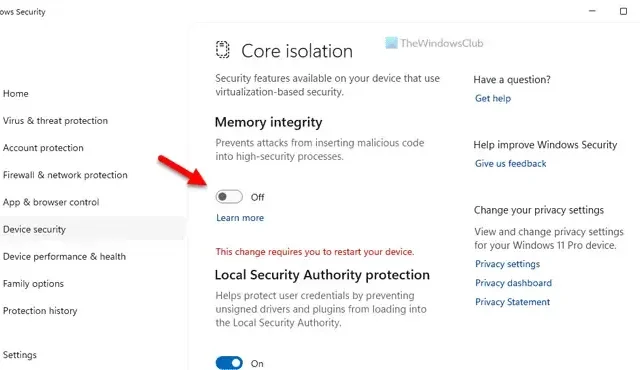
Se a opção Lista de bloqueio de driver vulnerável da Microsoft estiver esmaecida na Segurança do Windows no Windows 11, veja como corrigir o problema. Como exige que você atenda a certas condições, você deve verificá-las antes de encontrar a opção em Segurança do Windows. Aqui consolidamos todas as opções que você pode verificar para solucionar o problema no Windows 11.
A opção Lista de bloqueio de driver vulnerável da Microsoft está esmaecida ou não está funcionando no Windows 11/10
Se a opção Microsoft Vulnerable Driver Blocklist estiver esmaecida ou não estiver funcionando no Windows 11, siga estas sugestões:
- Desativar integridade de memória de isolamento de código
- Desative o controle de aplicativo inteligente
- Desativar o Modo S
- Verifique as configurações do registro
Para saber mais sobre essas soluções, continue lendo.
1] Desative a integridade da memória de isolamento do núcleo
A Lista de Bloqueio de Driver Vulnerável da Microsoft ficará esmaecida se você ativar a Integridade da Memória de Isolamento Central no aplicativo Segurança do Windows em seu computador com Windows 11. Dito isso, você precisa desligar a Integridade da memória, que protege seu computador contra injeções de código mal-intencionado. Para desativar a integridade da memória na Segurança do Windows , siga estas etapas:
- Abra a Segurança do Windows no seu computador.
- Alterne para a guia Segurança do dispositivo .
- Clique na opção Detalhes de isolamento de código .
- Encontre a opção Integridade da memória .
- Alterne o respectivo botão para desligá-lo.
Você também pode desativar o mesmo com a ajuda do Editor do Registro. Para isso, abra o Editor do Registro e navegue até este caminho:
HKEY_LOCAL_MACHINE\SYSTEM\CurrentControlSet\Control\DeviceGuard\Scenarios\HypervisorEnforcedCodeIntegrity
Clique duas vezes no valor Enabled REG_DWORD e defina os dados do valor como 0 .
Por fim, feche todas as janelas e reinicie o computador.
Uma vez feito isso, você pode habilitar a configuração da Lista de Bloqueio de Driver Vulnerável da Microsoft.
2] Desligue o controle de aplicativo inteligente
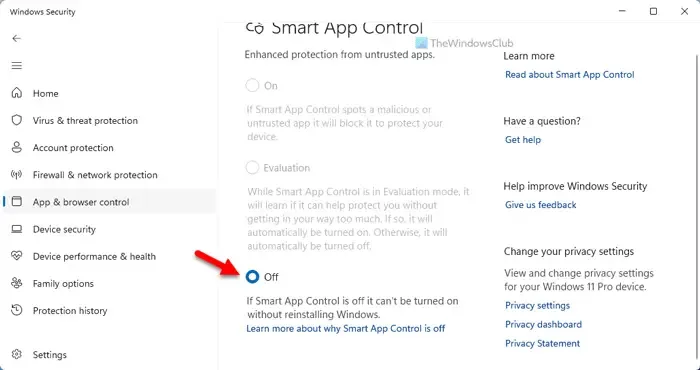
O Smart App Control ajuda os usuários a proteger seus computadores contra malware. No entanto, esta opção não está disponível para todos, mesmo que estejam usando a versão mais recente do Windows. Se você tiver o Smart App Control ativado em seu PC, não poderá usar ou ativar a opção Microsoft Vulnerable Driver Blocklist.
Portanto, você precisa desativar o Smart App Control. Para isso, siga estes passos:
- Abra a Segurança do Windows no seu computador.
- Vá para a guia Controle de aplicativo e navegador .
- Clique na opção de configurações do Smart App Control .
- Escolha a opção Desligado .
Em seguida, você precisa reiniciar o computador. Uma vez feito isso, você pode habilitar a opção Microsoft Vulnerable Driver Blocklist.
3] Desative o Modo S
Se você usa o Modo S do Windows 11, precisa desativá-lo. Caso contrário, não há opção para habilitar a opção Microsoft Vulnerable Driver Blocklist ou solucionar o problema mencionado acima. Para sua informação, você precisa atualizar sua versão do Windows 11 para sair do Modo S. Você pode seguir este guia detalhado para sair do modo S no Windows .
4] Verifique as configurações do Registro
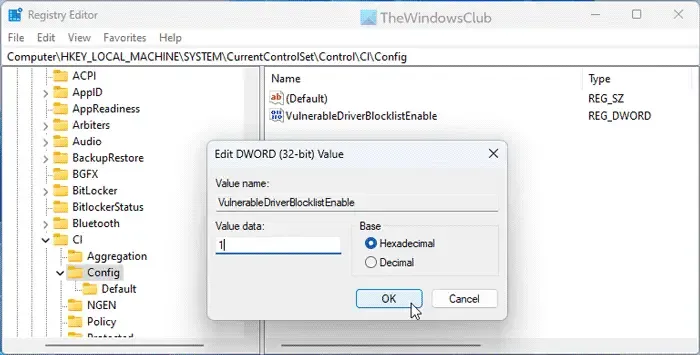
A opção Lista de bloqueio de driver vulnerável da Microsoft pode ser habilitada por meio da Segurança do Windows, bem como do Editor do Registro. Se você o habilitou usando o Editor do Registro, precisará desativá-lo usando o mesmo. Caso contrário, há uma chance de obter o problema esmaecido se você tentar acessar esse recurso na Segurança do Windows.
Portanto, siga estas etapas para verificar as configurações do Registro e habilitar a lista de bloqueio de driver vulnerável da Microsoft:
- Abra o Editor do Registro.
- Navegue até este caminho:
HKEY_LOCAL_MACHINE\SYSTEM\CurrentControlSet\Control\CI\Config - Clique duas vezes no valor VulnerableDriverBlocklistEnable REG_DWORD.
- Defina os dados do valor como 1 .
- Clique no botão OK .
- Feche todas as janelas e reinicie o computador.
Depois disso, a opção Microsoft Vulnerable Driver Blocklist será habilitada automaticamente.
Espero que essas soluções funcionem para você.
Como habilito a lista de bloqueio de driver vulnerável da Microsoft?
Para habilitar a lista de bloqueio de driver vulnerável da Microsoft no Windows 11, abra primeiro a Segurança do Windows. Em seguida, mude para a guia Segurança do dispositivo no lado esquerdo e encontre a opção Isolamento do núcleo . Em seguida, clique na opção Detalhes do isolamento do núcleo e localize o menu Lista de bloqueio de driver vulnerável da Microsoft. Por fim, alterne o botão correspondente para ativá-lo.
Como faço para desativar a lista de bloqueio de driver vulnerável no Windows 11?
Para desativar a lista de bloqueio de drivers vulneráveis da Microsoft no Windows 11, abra a Segurança do Windows. Em seguida, vá para a seção Segurança do dispositivo e clique no menu Detalhes do isolamento do núcleo . Aqui você pode encontrar a opção Microsoft Vulnerable Driver Blocklist. Você precisa clicar ou alternar o respectivo botão para desligá-lo.



Deixe um comentário